
Comment mettre un tréma sur le clavier
En effet, une écrasante majorité de ceux qui utilisent technologies modernesComme appareils mobiles intelligents avec ou sans AndroidCe sont généralement des personnes ayant une connaissance moyenne ou élevée de la technologie. Cependant, de nombreux enfants, jeunes ou personnes âgées commencent généralement à utiliser l'un de ces appareils mobiles. Qui, pour clarifier des doutes ou résoudre de petits inconvénients, sans occuper ni déranger des tiers, recherchent généralement sur Internet de petits tutoriels techniques spécifiques sur divers sujets. Tout comme celui-ci aujourd'hui, environ "comment mettre le tréma sur le clavier" Gboard de votre mobile Android.
Et bien sûr, ce tutoriel ne fera référence qu'aux Clavier Gboard, puisque c'est celui qui vient par défaut dans les versions de Google Android, à partir de la plupart des appareils mobiles.

Et avant de commencer ça tutoriel sur "comment mettre le tréma sur le clavier" Gboard de votre mobile Android, nous vous recommandons d'explorer plus tard, d'autres contenus associés.
Comme:


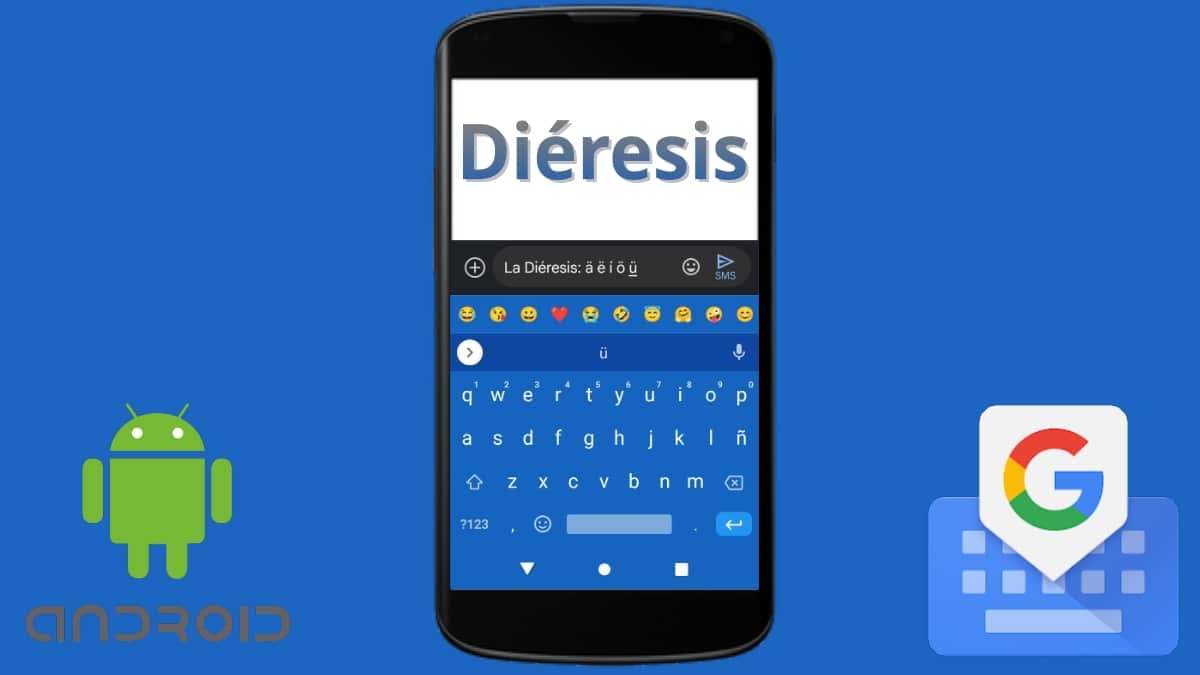
Android avec Gboard : Comment mettre le tréma sur le clavier ?
Qu'est-ce que le tréma et à quoi sert-il ?
Pour ceux qui connaissent moins l'utilisation précise de Ressources linguistiques en espagnol, il convient de préciser brièvement et textuellement, Qu'est-ce que le tréma et son bon usage. Pour cela, il convient de mentionner brièvement, Dictionnaire de l'Académie Royale Espagnole qui exprime ce qui suit :
"Le tréma est un sIcône d'orthographe auxiliaire, également appelée crème, représentée par deux points (¨) disposés horizontalement sur la voyelle qu'ils affectent. En espagnol, il a les usages suivants : Il doit être placé sur la voyelle « u » pour indiquer que cette voyelle doit être prononcée dans les combinaisons gue et gui, exemple, honte et pingouin. Et dans les textes poétiques, le tréma peut être placé sur la première voyelle d'une diphtongue pour indiquer que les voyelles qui la composent doivent être prononcées en syllabes différentes ». Qu'est-ce que le tréma ? - Dictionnaire panhispanique des doutes
Comment mettre le tréma sur le clavier Gboard de votre mobile Android ?
Et directement sur le domaine technologique qui nous concerne, c'est-à-dire la connaissance "comment mettre le tréma sur le clavier" Gboard de votre mobile Android, nous devons suivre les étapes suivantes citées ci-dessous pour atteindre cet objectif :
- Nous exécutons n'importe quelle application, où on nous demande d'écrire du texte pour que le clavier Android Gboard s'affiche à l'écran.
- Ensuite, nous commençons à écrire le texte nécessaire et juste au moment où nous voulons insérer un mot accentué avec ledit signe orthographique, nous appuyons sur le caractère correspondant à la voyelle en question qui porte l'accent. Sans le relâcher et jusqu'à ce qu'une petite fenêtre pop-up apparaisse (menu des accents).
- Dans cette nouvelle fenêtre, nous allons localiser la voyelle accentuée avec le tréma et la sélectionner. Cela entraînera l'insertion de la voyelle accentuée en tréma dans le mot actuellement écrit. Ainsi atteindre l'objectif.
Toutefois, une astuce tout aussi efficace ce qui est obtenu avec le clavier en mode prédictif, est d'écrire complètement le mot sans accent. De sorte que la vérificateur d'orthographe du mobile Android montrez-le nous correctement accentué à l'écran, afin de le sélectionner et d'insérer le mot avec la voyelle et son tréma.
Pour une meilleure compréhension de ce qui a été expliqué ci-dessus, nous allons montrer ci-dessous une image où divers captures d'écran. Où, chacun des voyelles pressées montrant le menu des accents qui ressort lorsqu'on appuie fermement. Et toutes les options disponibles pour sélectionner sont affichées, y compris la même voyelle avec le tréma, afin de faciliter son insertion dans n'importe quel texte.
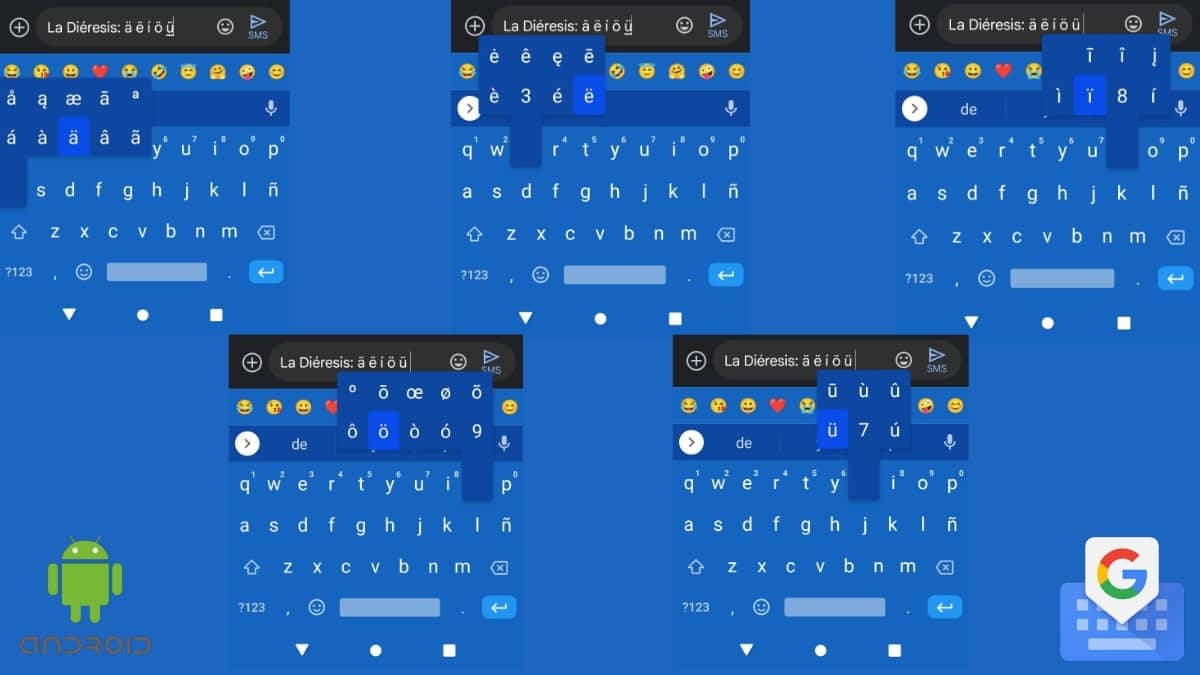
Plus d'informations
Comme on peut le voir, connaître et résoudre « Comment mettre le tréma sur le clavier » Gboard de votre mobile AndroidC'est quelque chose de vraiment simple. Et une fois appris, cela devient sûrement quelque chose de difficile à oublier.
Cependant, pour En savoir plus sur le clavier Gboard, sa configuration et ses problèmes, les éléments suivants peuvent être explorés liens officiels:
De plus, il est important de souligner que ladite procédure est la même sur les appareils mobiles (iPhone e iPad) avec Apple iOS. Cela peut donc être considéré une référence pour de nombreux types de claviers virtuels existant dans les appareils mobiles modernes.
Et enfin, gardez à l'esprit que si le problème n'est pas d'insérer une voyelle avec un tréma, mais tout autre caractère ou symbole inhabituel, le clavier Gboard vous permet d'utiliser le clé étiqueté comme « ? 123 » accès aux caractères spéciaux disponibles sur un clavier normal, tels que les suivants "@", "$", «&» y « * ».
De plus, lorsque ces caractères et symboles sont affichés, un nouveau clé étiqueté comme "=\<". Dans lequel, lorsqu'il est pressé, plus de caractères sont affichés, tels que « € », "%", c'est-à-dire la monnaie, les mathématiques et l'enregistrement des marques, entre autres.
Comme indiqué ci-dessous:
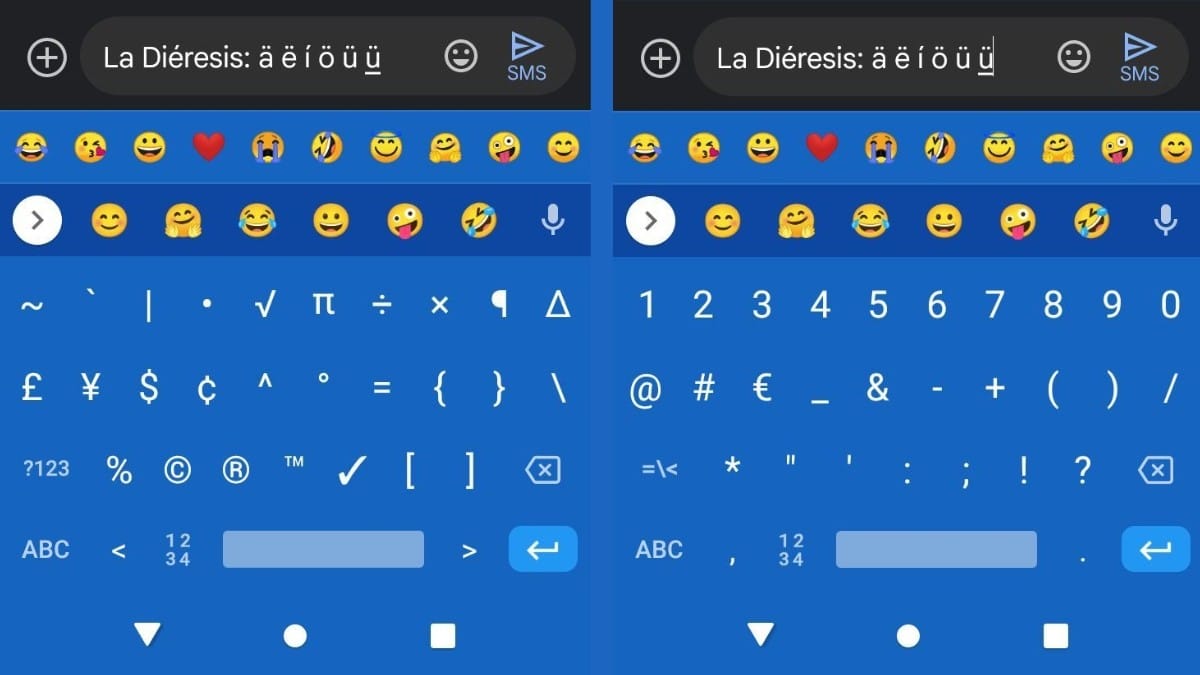
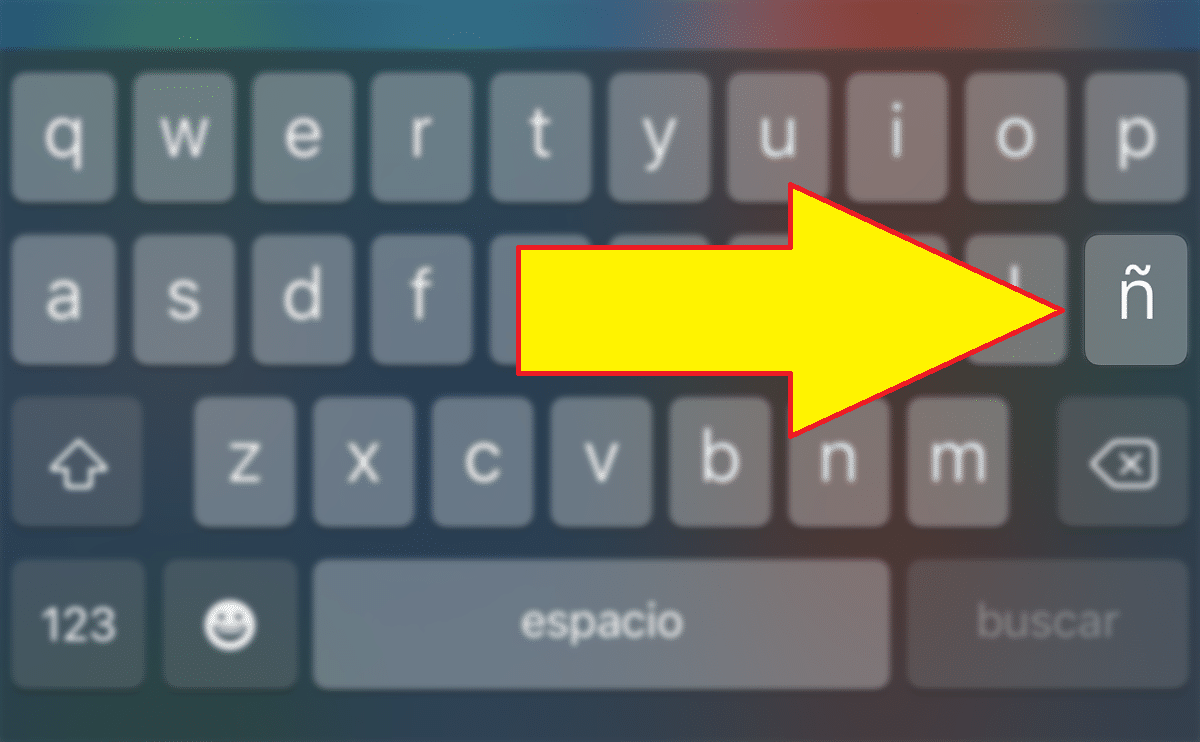


Résumé
En bref, nous espérons que ce petit, mais précis et utile procédure pas à pas technique sur "comment mettre le tréma sur le clavier" Gboard, comme beaucoup d'autres similaires précédents ; être utile, surtout pour ceux utilisateurs débutants ou pas si expert, Téléphones Android.
Si vous avez aimé le contenu, laissez votre commentaire et partagez le avec d'autres. Et rappelez-vous, visitez le début de notre site Web «Android Guías» pour plus de contenu (applications, guides et tutoriels) sur Android.